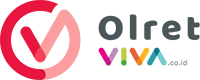Cara Membuat File PDF di Laptop dan Smartphone, Mudah Banget!
Sabtu, 2 Juli 2022 - 15:15 WIB
Sumber :
- Download terlebih dahulu aplikasi WPS pada laptop atau komputer yang akan kamu gunakan jika kamu belum memiliki aplikasi ini
- Kemudian, buka aplikasi dan masukkan dokumen yang akan kamu buat. Apabila dokumen sudah selesai, klik opsi menu yang terdapat di pojok kiri atas
- Setelah itu, klik opsi export to PDF
- Selanjutnya, akan muncul pilihan untuk save file di folder penyimpanan laptop. Kamu bisa tentukan tempat atau folder penyimpanan dokumen sesuai kebutuhanmu
- Untuk memilih folder penyimpanan, klik dulu dokumen yang akan kamu simpan. Lalu, sebelumnya pada menu save path, pilihlah opsi custom directory
- Jangan lupa cantumkan nama dokumen supaya mudah ditemukan pada folder penyimpanan
- Jika semua langkah-langkah sudah kamu lakukan, file PDF yang kamu buat akan muncul secara otomatis.
2. Cara membuat file PDF dari smartphone
Selain di laptop, kamu juga bisa membuat file PDF di smartphone. Cara ini tentunya juga tak kalah mudah dan praktis untuk kamu lakukan. Perhatikan langkah-langkahnya di bawah ini.
Cara membuat file PDF dari smartphone menggunakan Word to PDF Converter
- Langkah pertama yang harus kamu lakukan terlebih dahulu yaitu instal aplikasi Word to PDF Converter di smartphone
- Jika sudah terinstal, kamu bisa langsung membuka aplikasi tersebut dengan klik browse atau pilih file
- Setelah itu, klik convert atau convert to PDF. Tunggu sampai proses konversi selesai.
- Jika sudah, kamu bisa klik download untuk mengunduh file PDF tersebut.
Cara membuat file PDF dari smartphone menggunakan aplikasi WPS
- Download terlebih dahulu aplikasi WPS pada Play Store
- Buka aplikasi dan klik ikon “+” yang dapat kamu temukan di kanan bawah smartphone
- Selanjutnya, langsung pilih dan buat dokumen baru di laman yang sudah kamu tentukan
- Jika dokumen sudah selesai dibuat, kamu bisa langsung simpan dokumen tersebut
- Pilih folder atau tempat penyimpanan, ganti nama dokumen yang kamu inginkan
- Terakhir, jangan lupa pilih format penyimpanan dokumenmu menjadi PDF
- Setelah prosesnya selesai, file dokumenmu akan tersimpan dengan format PDF
Halaman Selanjutnya
3. Cara membuat file PDF secara online